Es posible aceptar archivos con Jotform utilizando el elemento de Carga de Archivos. Recibirás los archivos como un enlace a través del correo de notificación de tu formulario. También puedes enviar estos archivos como adjuntos. Además, puedes descargar los archivos a través de Jotform Tables.
Al descargar, puedes elegir:
- Descargar Todos los Archivos Subidos a la Vez
- Descargar un Conjunto Específico de Archivos
- Descargar Cargas de Archivos Basadas en un Rango de Tiempo
- Descargar Archivos Individuales
Descargar Todos los Archivos Subidos
Puedes descargar todos los archivos subidos a través de Jotform Tables o Jotform Inbox. Aquí te explicamos cómo hacerlo mediante Jotform Tables:
- En la página Mis Formularios, haz clic en tu formulario para seleccionarlo.
- Luego, haz clic en el botón de Envíos en la barra de herramientas superior para ver los datos de envío.
- En Jotform Tables, haz clic en el botón Descargar Todo en el lado derecho de la página para abrir las opciones de descarga.
- Elige la opción Descargar Adjuntos.
Alternativamente, también puedes hacer clic en el ícono de Tres Puntos junto al nombre de la pestaña principal de envíos, luego pasar el ratón sobre la opción Descargar y hacer clic en la opción Descargar Adjuntos.
El sistema comenzará a comprimir tus archivos subidos. Verás la siguiente ventana emergente que te informará que recibirás un correo electrónico con un enlace para descargar el archivo comprimido.
Nota
Este proceso puede tardar un tiempo si tu formulario tiene un gran número de archivos subidos.
Descargar un Conjunto Específico de Archivos
También puedes descargar un conjunto específico de archivos seleccionándolos a través de la lista. Aquí te mostramos cómo:
- Selecciona los envíos de la tabla. Verás el número de envíos seleccionados en el botón Descargar.
- Haz clic en el
“““html
botón Descargar. - Finalmente, haz clic en la opción Descargar Adjuntos para iniciar el proceso de descarga.
Al igual que al descargar todas las cargas de archivos, este método no es instantáneo. Nuestro sistema comprimirá tus archivos y enviará el archivo comprimido por correo electrónico.
Descargar Cargas de Archivos Basadas en un Rango de Tiempo
Descargar archivos basados en un rango de tiempo se realiza filtrándolos a través de Jotform Tables. Aquí te explicamos cómo:
- Haz clic en el botón Filtrar.
- En la sección Buscar en, haz clic en el desplegable de Todo el tiempo.
- Elige y haz clic en un rango de tiempo de la lista junto al calendario.
- Haz clic en cualquier lugar fuera del modal de rango de fechas/tiempo para establecer tu filtro.
- Haz clic en el botón Aplicar Filtro. Tu filtro ahora está activo.
- Haz clic en el botón Descargar Todo y luego en la opción Descargar Adjuntos.
Descargar Archivos Individuales
Si deseas descargar un archivo individual, haz clic en la celda que contiene la miniatura del archivo y haz clic en el botón Descargar verde:
“`
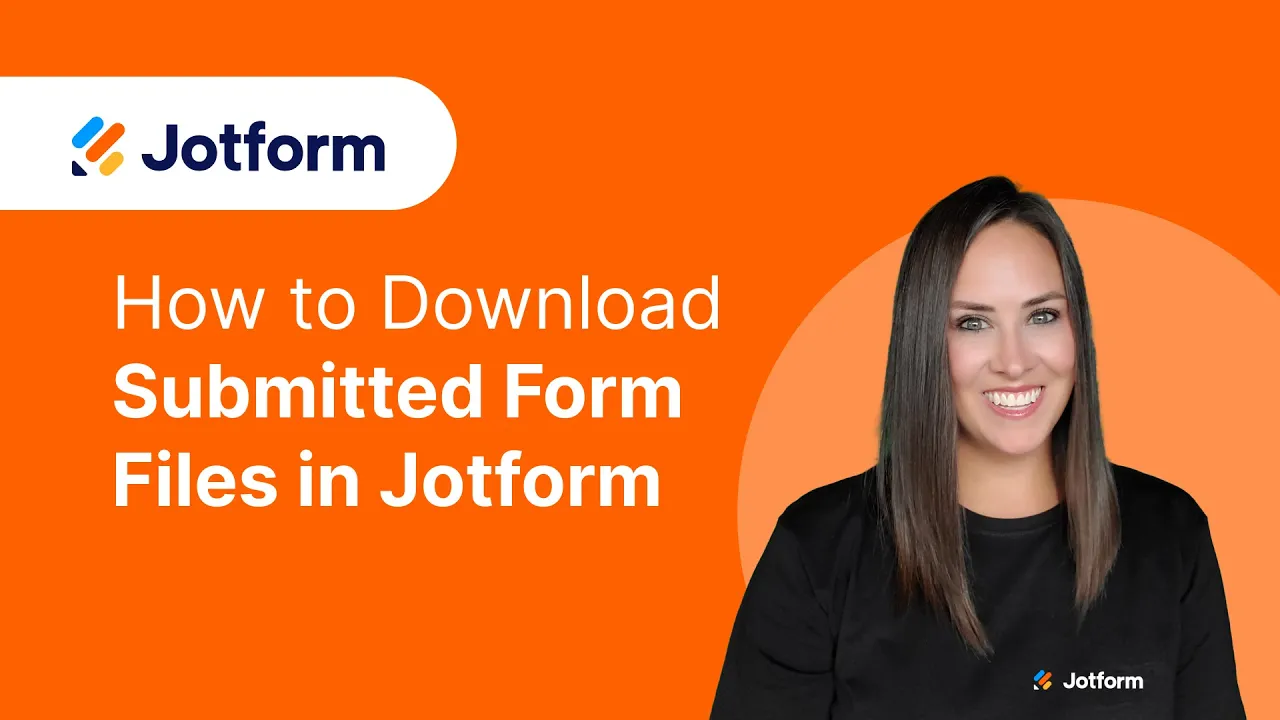
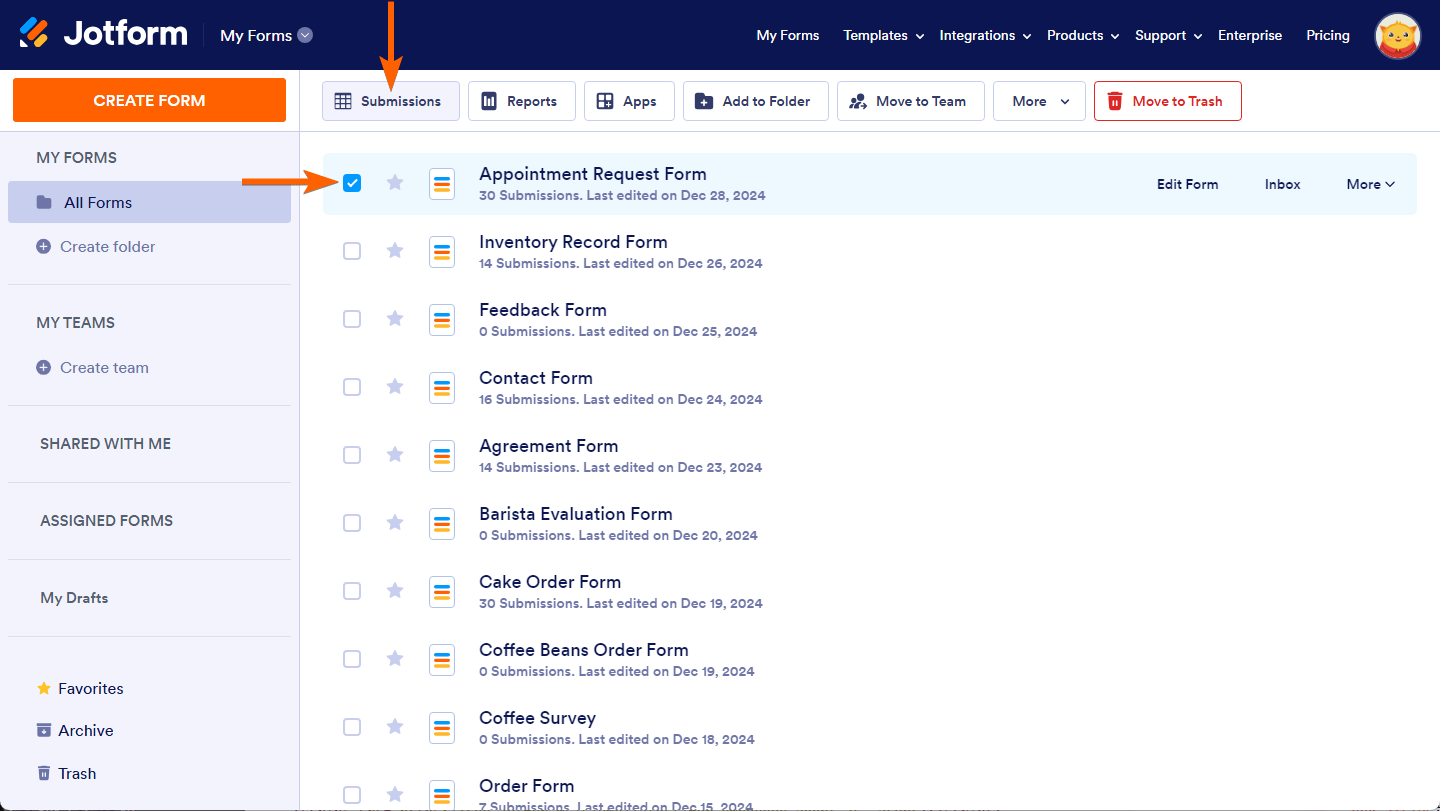
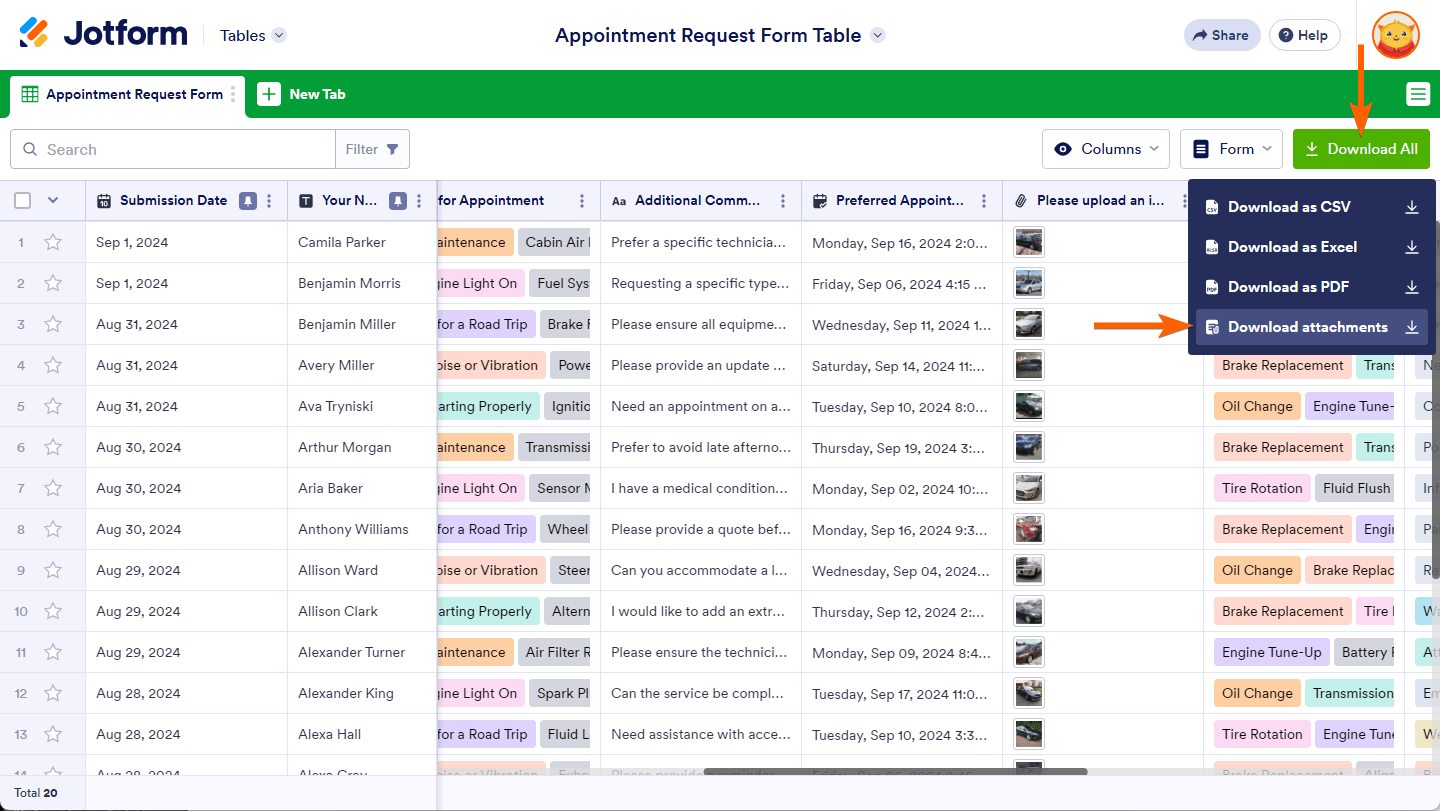
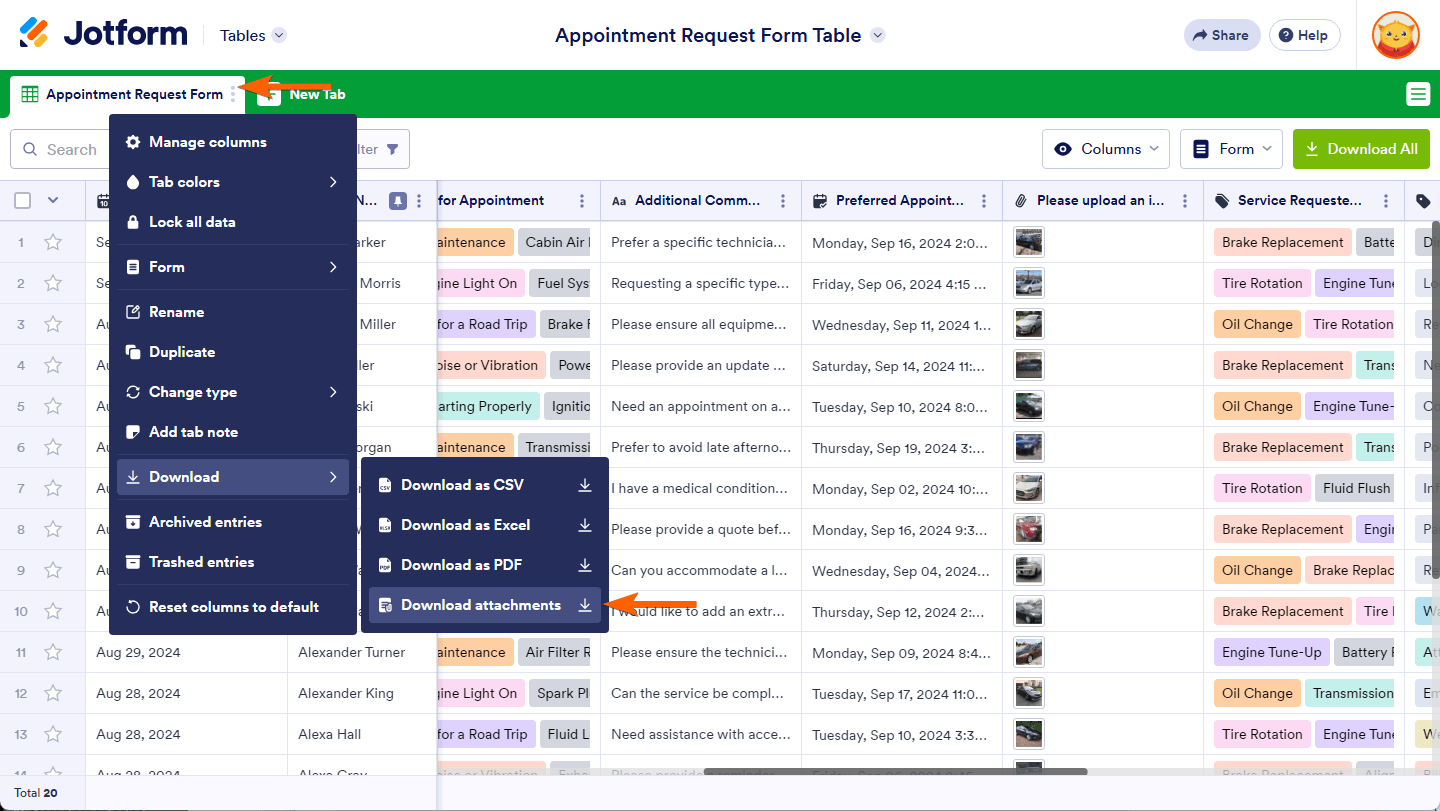
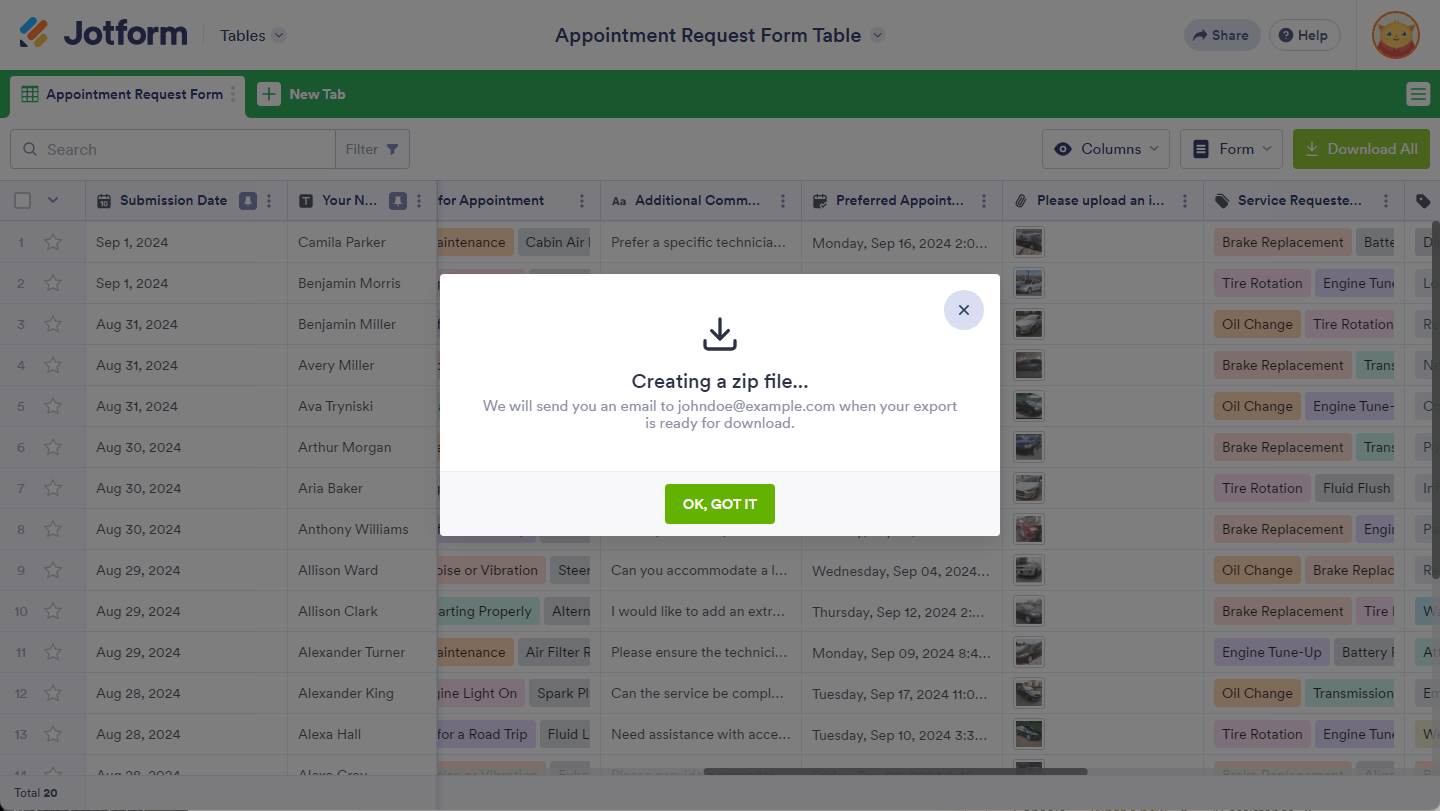
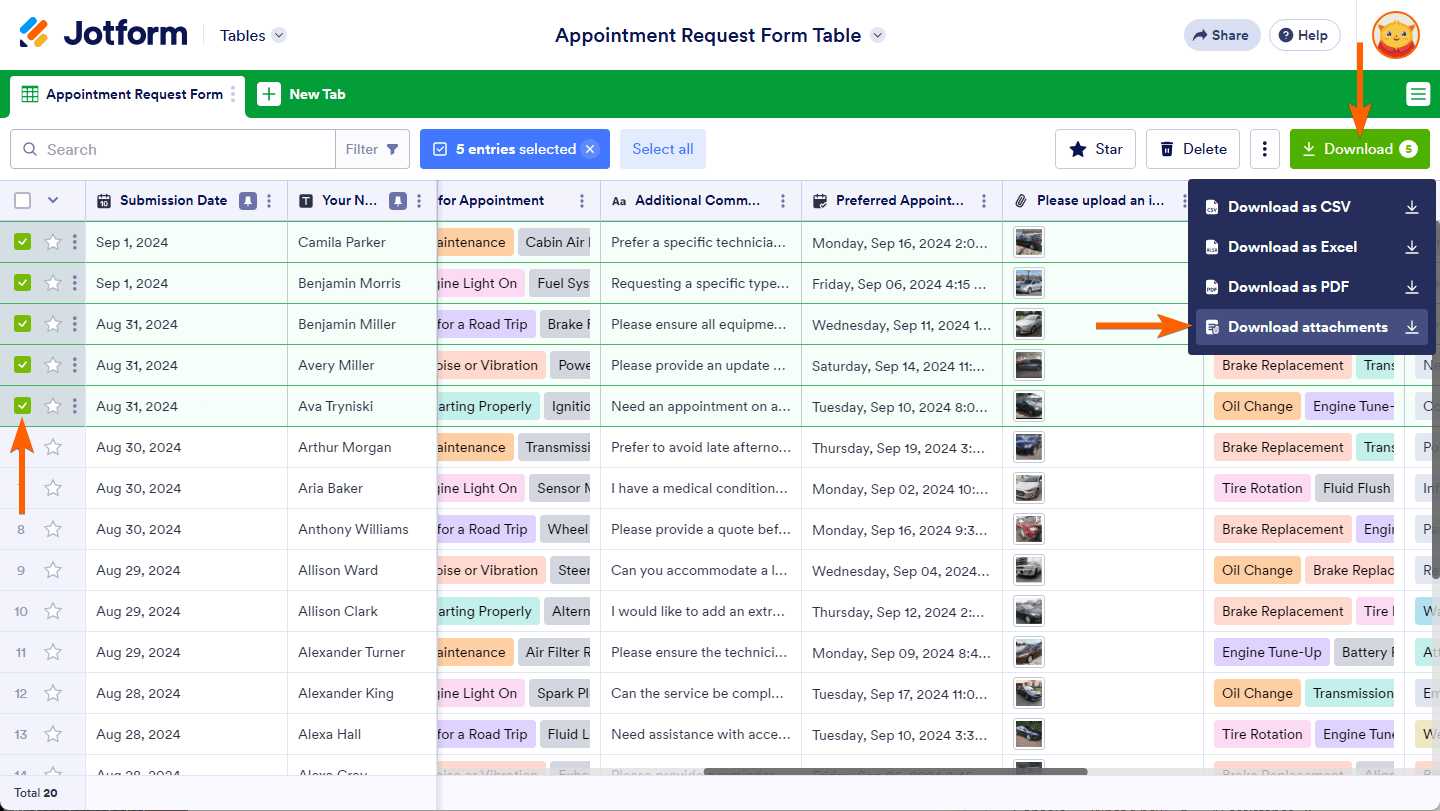
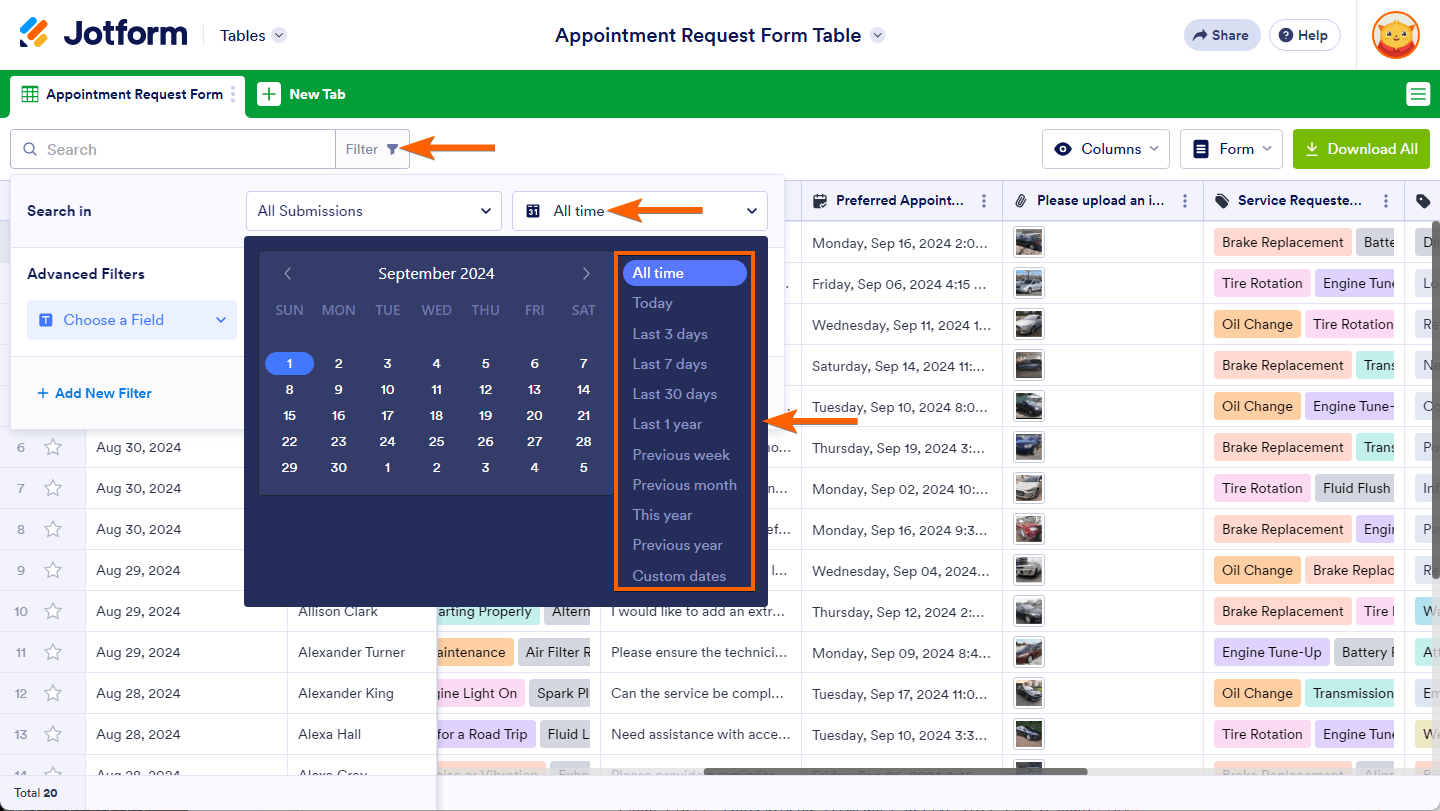
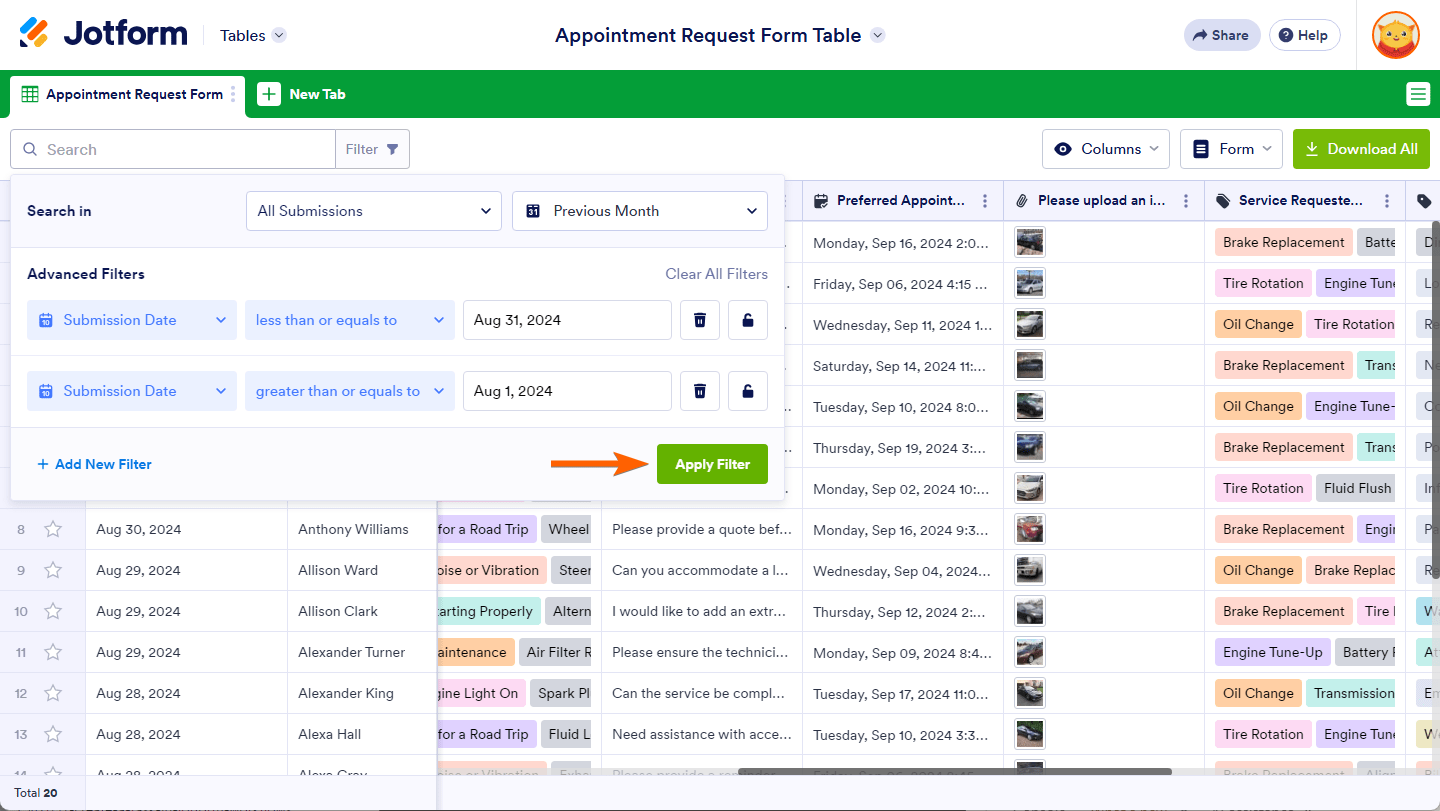
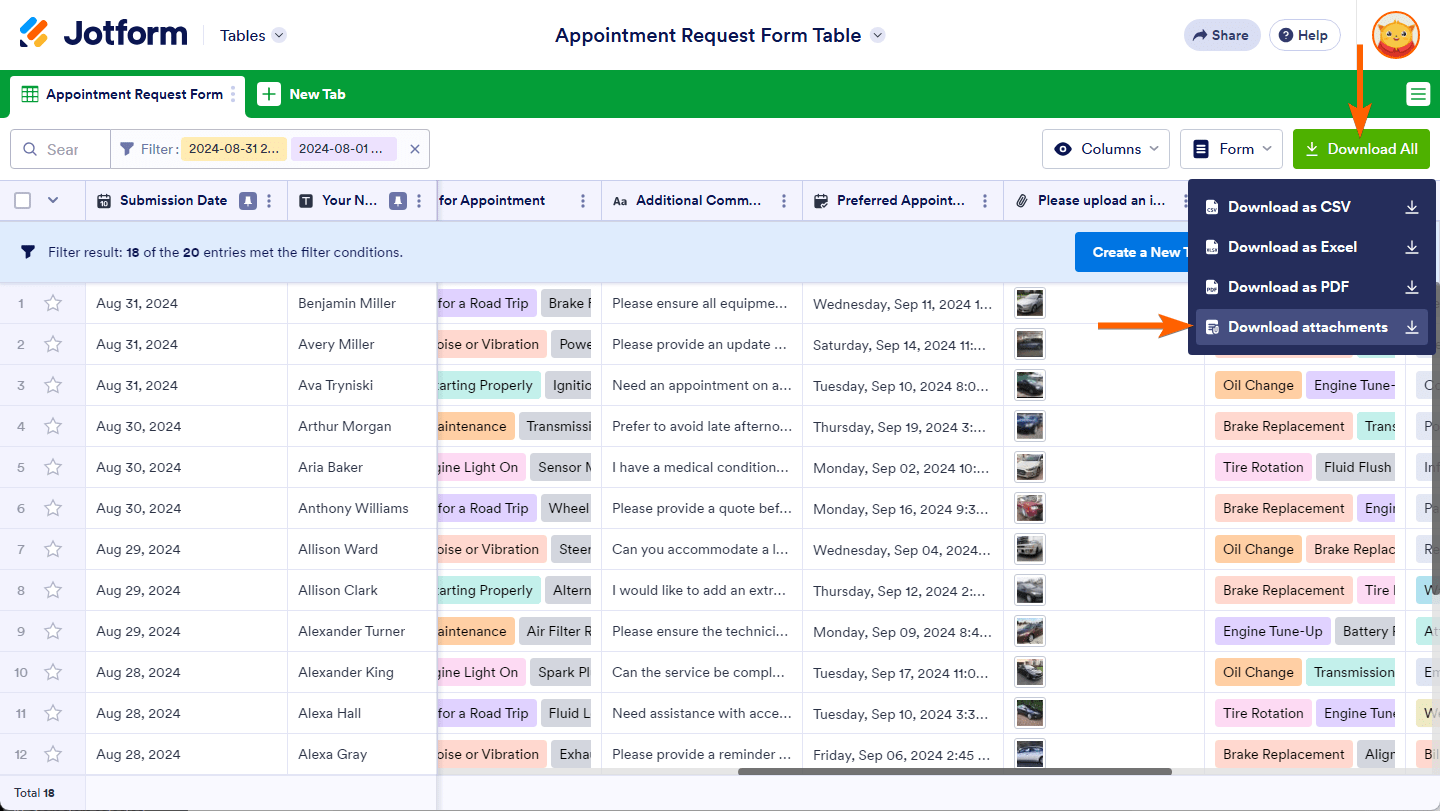
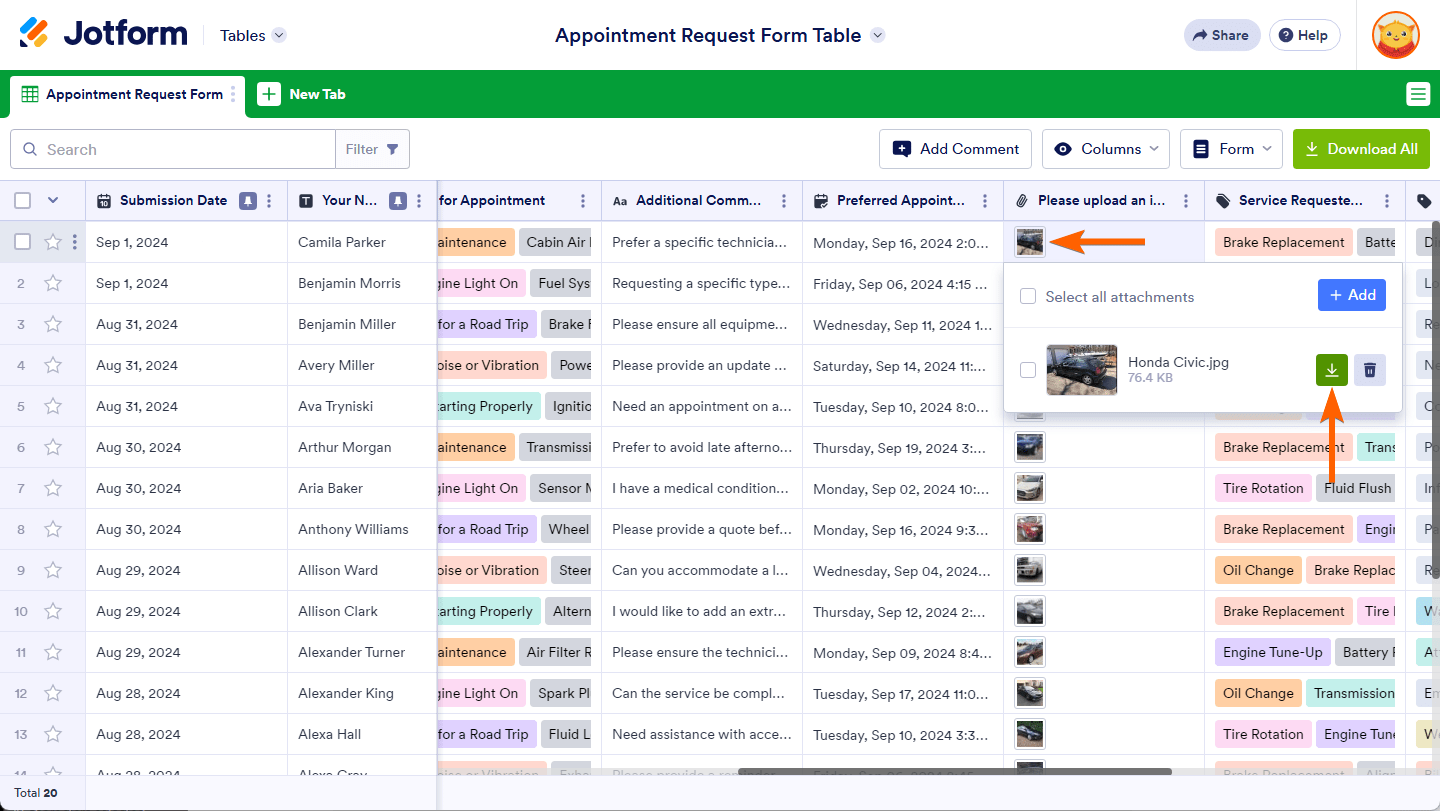

Enviar Comentario: